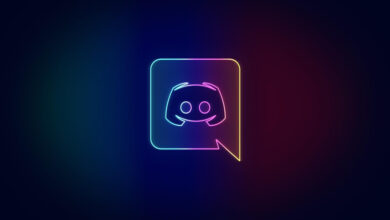كيفية إلغاء تنشيط iCloud خطوة بخطوة في عام 2023 (محدث)
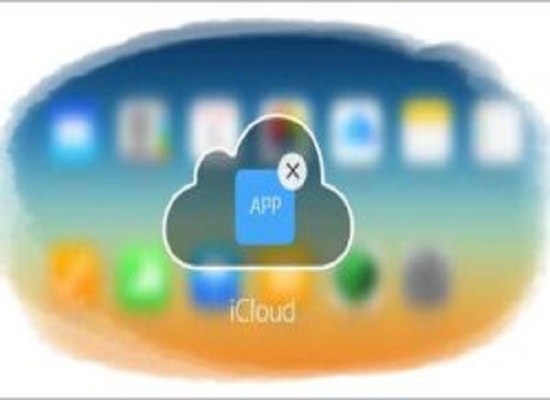
كيفية إلغاء تفعيل خدمة iCloud من شركة Apple Inc. والذي يسمح لجميع المستخدمين بحفظ أنواع مختلفة من البيانات، مثل رسائل البريد الإلكتروني والموسيقى والتقويمات وجهات الاتصال.
iCloud هي خدمة عن بعد تستخدم تقنية السحابة ، مما يوفر للمستخدمين القدرة على تنزيل جميع البيانات المتوفرة على هذه الخوادم إلى الأجهزة التي تعمل بنظام تشغيل Apple أو Windows من Microsoft.
البرنامج التعليمي: طريقة حول كيفية إلغاء تنشيط iCloud عندما لا نعرف كلمة المرور
إذا كنت تتساءل عن كيفية إلغاء تنشيط حساب iCloud على جهاز iPhone الخاص بي؟ كل ما عليك فعله هو إجراء ومتابعة بعض التكوينات التي نعرضها لك خطوة بخطوة في هذا المنشور.
تعتبر طريقة إلغاء تنشيط iCloud التي سنشرحها لك أحد خيارات إلغاء تنشيط حساب iCloud عن طريق حذف الحساب، وهو إجراء سهل للغاية.
“جميع الإجابات هنا: معلومات محدثة بنسبة 100% حول iCloud والبرامج التعليمية المحدثة حول كيفية إلغاء تنشيطه بنسبة 100%. كما نترك لك آخر التحديثات المضافة إلى الصفحة مع البرامج التعليمية والأدلة والحيل غير المعروفة على الإنترنت، ونأمل أن تساعدك كثيرًا.
الخطوة 1: ندخل إلى قسم التكوين على هاتفنا المحمول.
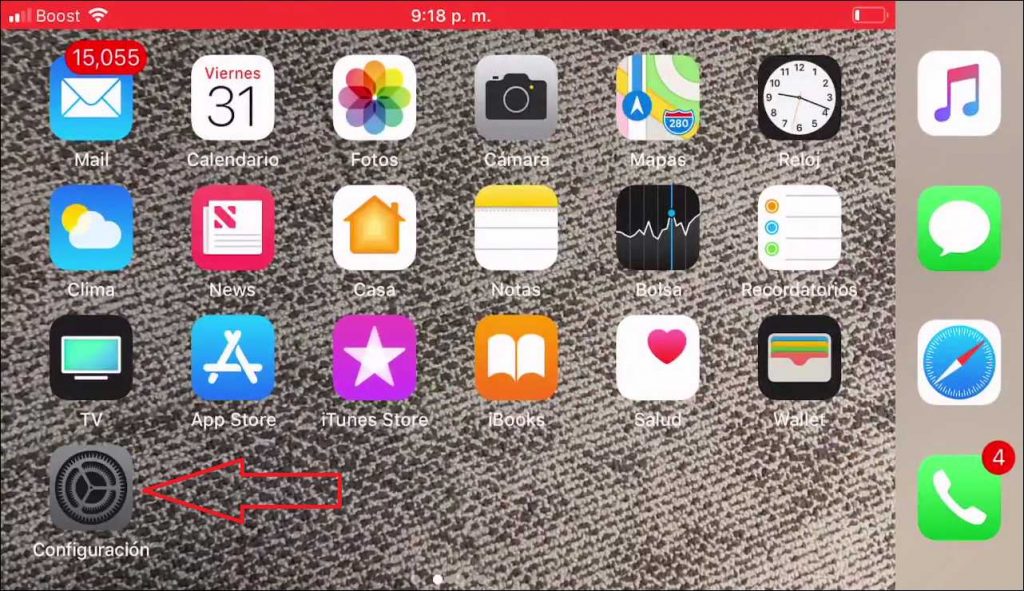
الخطو.ة 2: حدد خيار Apple ID وiCloud وiTunes.
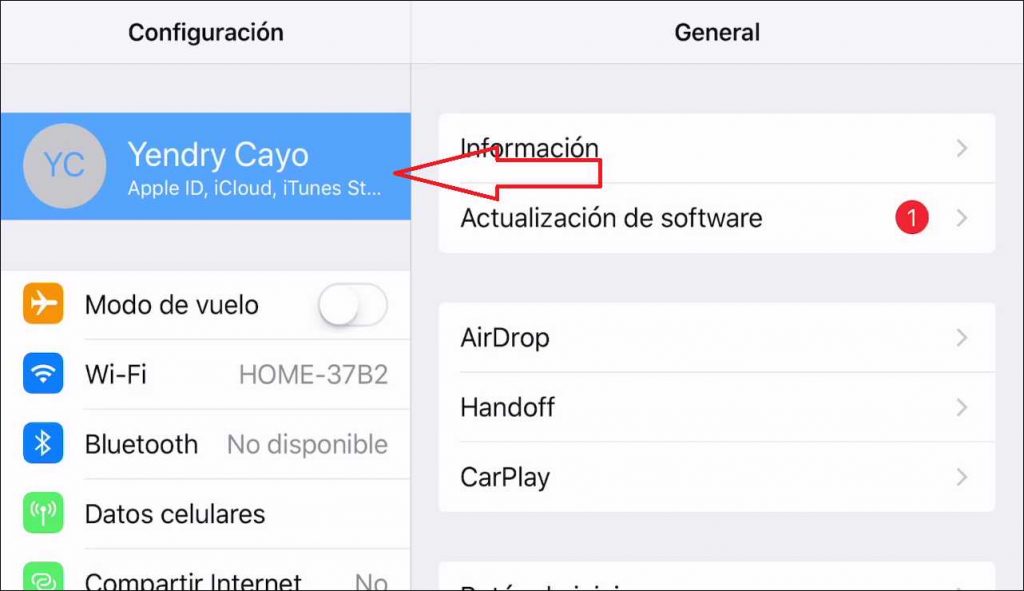
الخطوة 3: سوف نحصل على عدة خيارات، نذهب إلى الأسفل ونضغط على تسجيل الخروج.
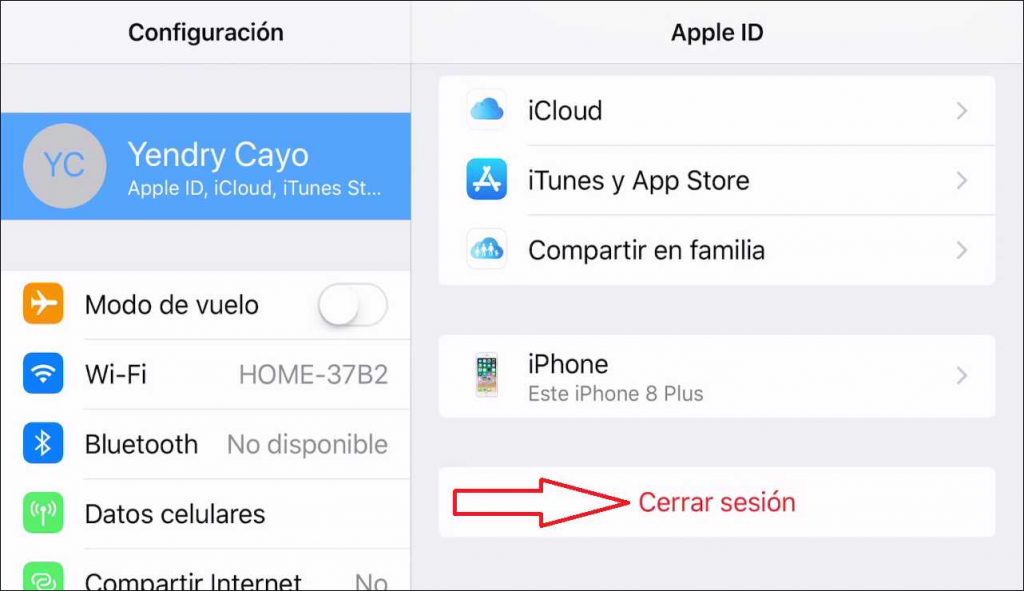
الخطو.ة 4: ستظهر نافذة لكتابة كلمة المرور والتمكن من إلغاء تفعيل iCloud، اضغط على علامة الاستفهام التي تظهر.
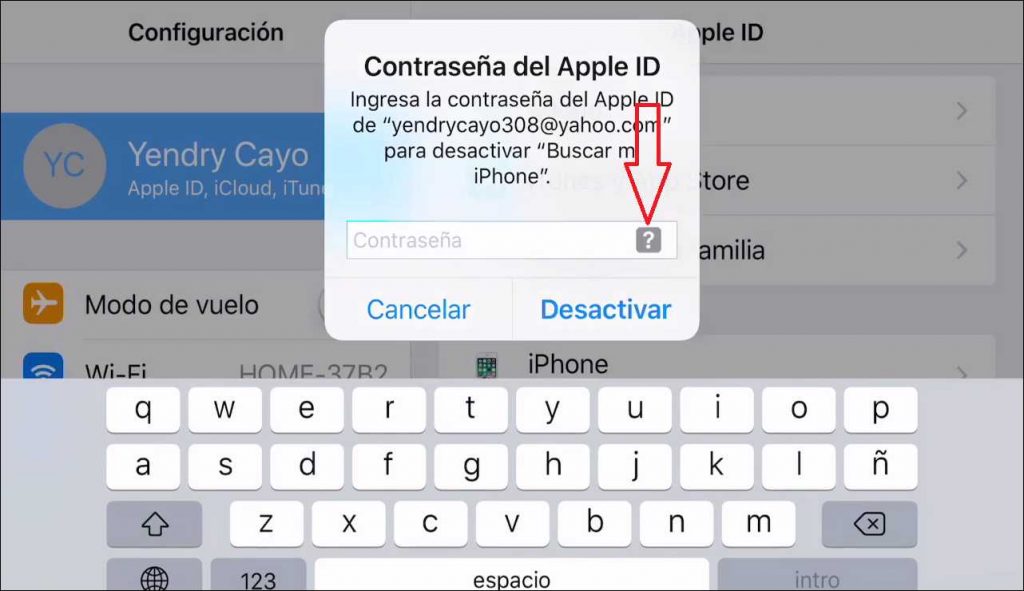
الخطوة 5: ستظهر نافذة أخرى تفيد بأنه لا يمكن التحقق من هويتك، لقد انتهت صلاحية جلستك. نضغط موافق.
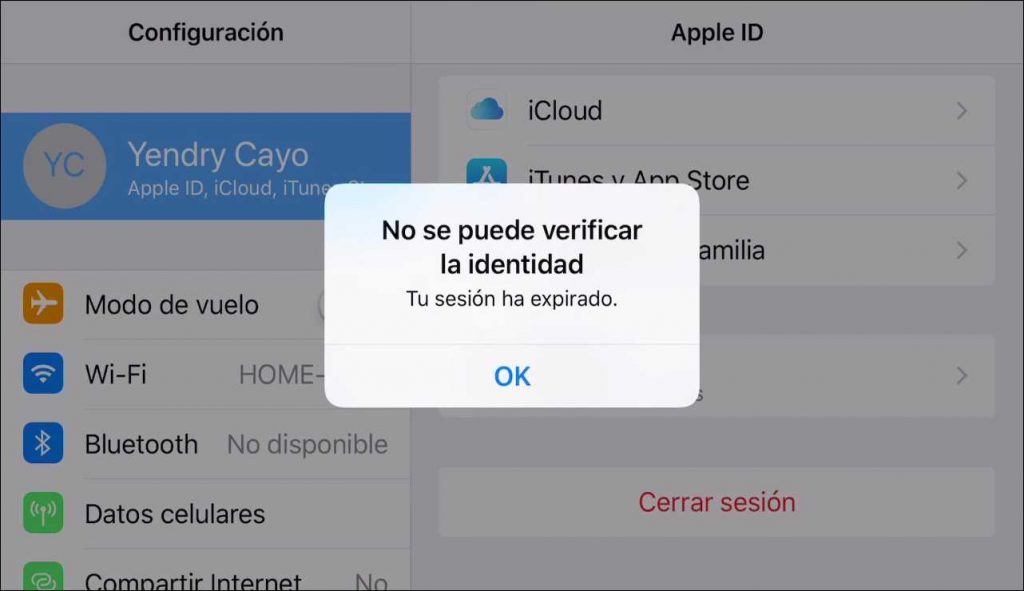
الخطو.ة 6: سيتم تحميل صفحة أخرى لإدخال معرف Apple (البريد الإلكتروني) ، نفس الصفحة الموجودة في قسم الإعدادات.
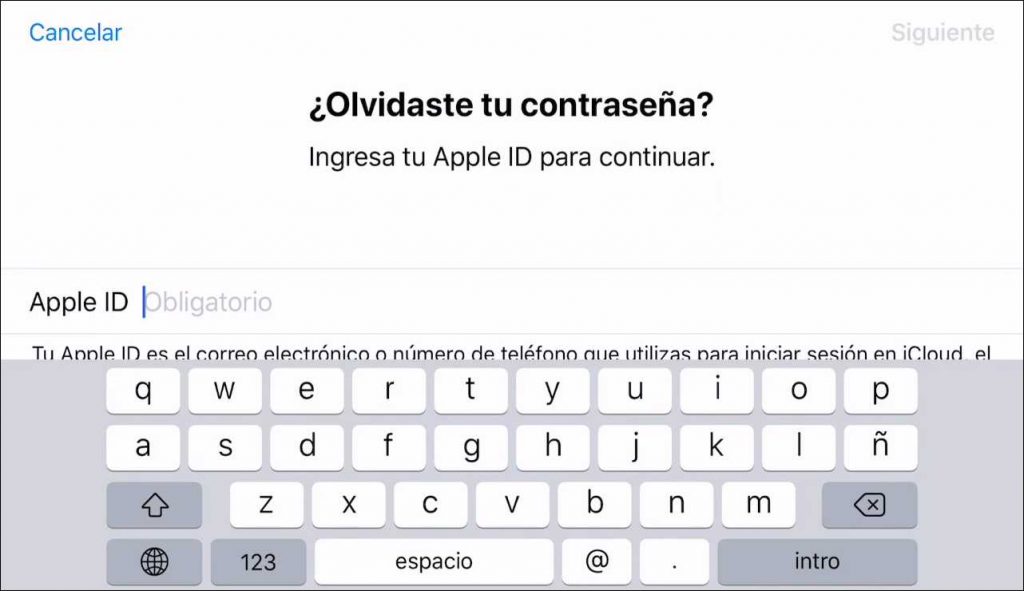
الخطوة 7: نضع البريد الإلكتروني كما هو في قسم الإعدادات ونضغط على التالي.
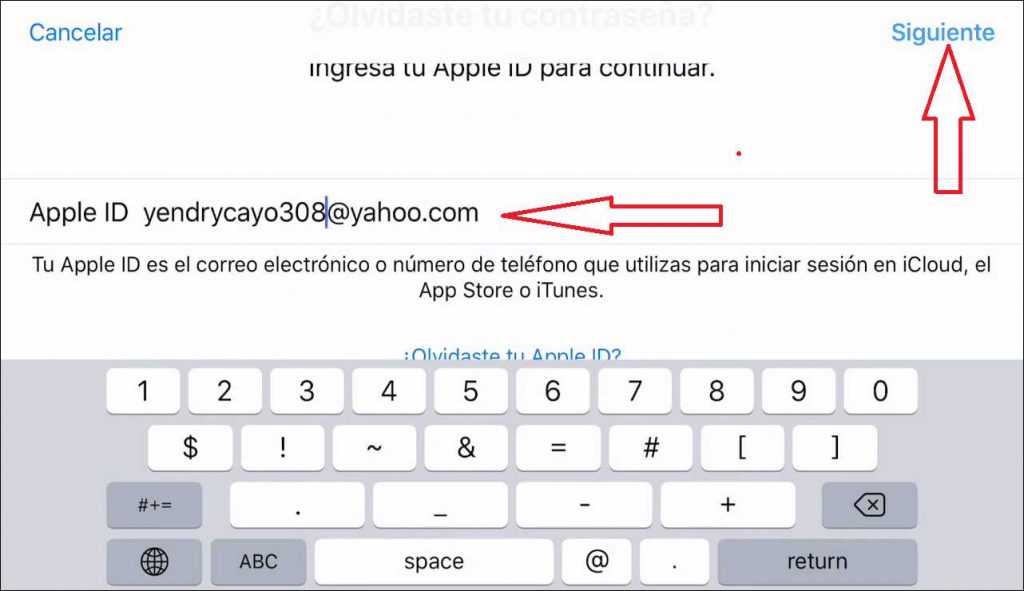
الخطو.ة 8: ندخل الرمز الذي استخدمناه لفتح الشاشة ونضغط على التالي .
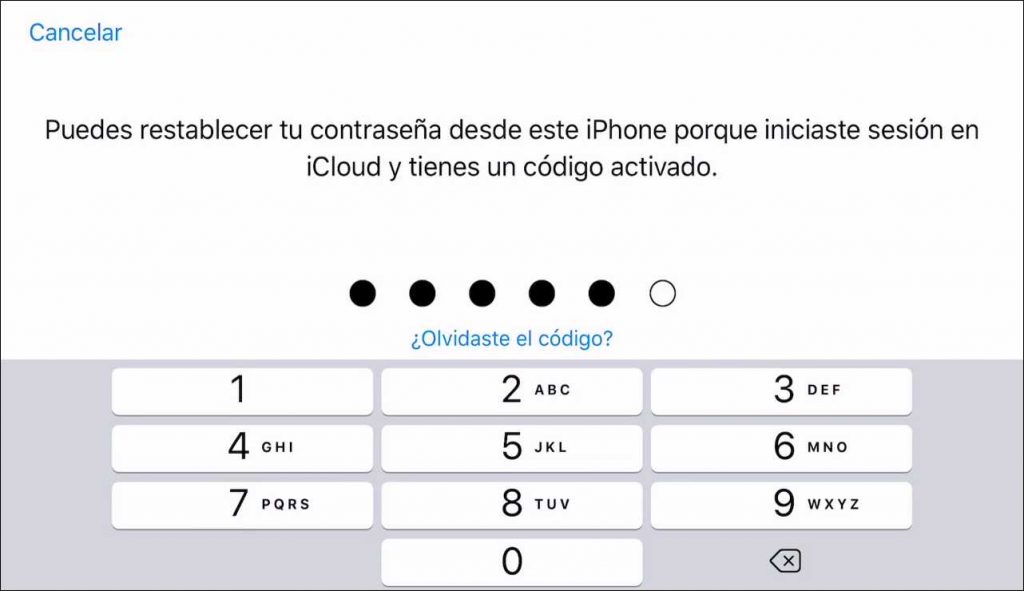
الخطوة 9: سنحصل على خيار تعيين كلمة مرور جديدة لـ iCloud.
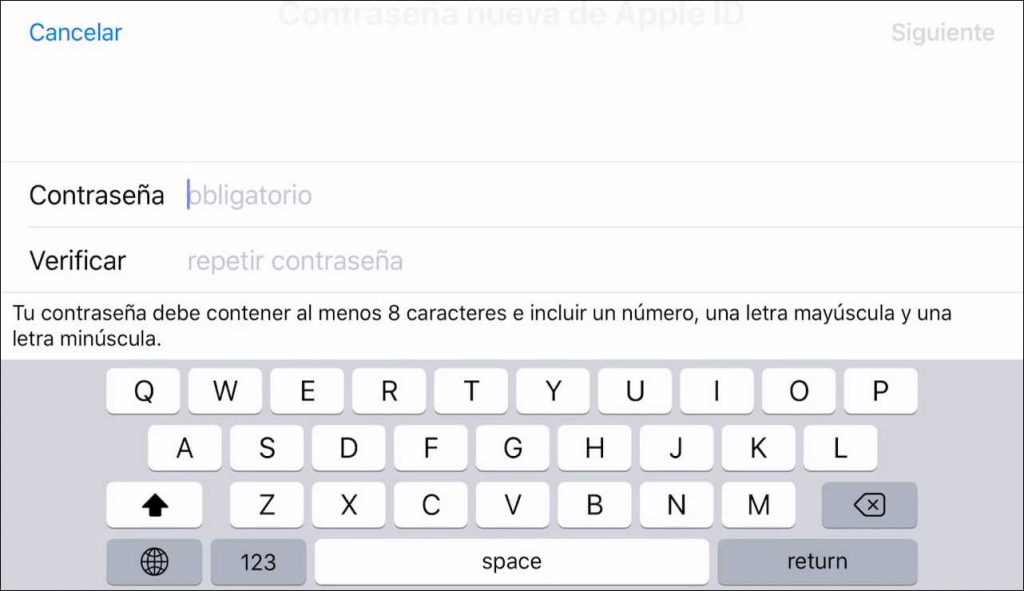
الخطو.ة 10: باستخدام كلمة المرور الجديدة، يمكننا الانتقال إلى الإعدادات وإلغاء تنشيط iCloud، ويمكن إجراء العملية بأكملها باستخدام الهاتف المحمول .
هام قبل إلغاء تنشيط iCloud
قبل البدء في هذا الإجراء الخاص بكيفية تعطيل iCloud الذي أظهرناه لك هنا. من المهم جدًا أن تقوم بعمل نسخة احتياطية لجهازك المحمول في حالة حدوث خطأ في هذا الإجراء . إذا فقدت جميع البيانات، يمكنك أيضًا تجربة استخدام بعض أدوات استعادة البيانات لاستعادة البيانات المحذوفة عن طريق الخطأ من iCloud أو أجهزة iOS الخاصة بك.
عندما تقوم بتعطيل أي ميزة على iCloud على جهاز محمول. فإن جميع المعلومات الخاصة بهذا التطبيق المخزنة في iCloud لن تكون متاحة على هذا الجهاز بعد الآن. حتى إذا قمت بإيقاف تشغيل جهات اتصال iCloud، أو التقويمات، أو البريد، أو الملاحظات، أو مكتبة الصور، أو التذكيرات على جهاز واحد فقط، فلا يزال بإمكانك تحرير معلوماتك وعرضها على موقع iCloud.com وعلى الأجهزة الأخرى التي قمت بإعداد نفس الشيء فيها. ميزة.